Através de uma extensão para o navegador Google Chrome, você pode
baixar os arquivos completos em formato APK dos aplicativos para Android
na página da Google Play para o seu computador. O recurso ajuda a
manter uma cópia de segurança dos apps gratuitos que você utiliza no seu
dispositivo Android.
O programa vai contra os termos de serviço
da Google, já que acessa o site por outra entrada que não a interface
principal, mas a função da extensão não tem caráter de pirataria.
O
recurso serve para fazer backup dos aplicativos e não para baixar jogos
e programas pagos da loja da Google. Para fazer a extensão funcionar,
você precisa inclusive fornecer os dados da sua conta, com email, senha e
ID do aparelho Android.
Configurando o APK downloader
Para
realizar a tarefa, você precisa passar por algumas etapas de instalação
e configuração da extensão APK downloader no seu Google Chrome.
Primeiramente, você deve fazer o download da extensão na página do desenvolvedor e arrastar o arquivo salvo para dentro da aba “Extensões” do navegador.
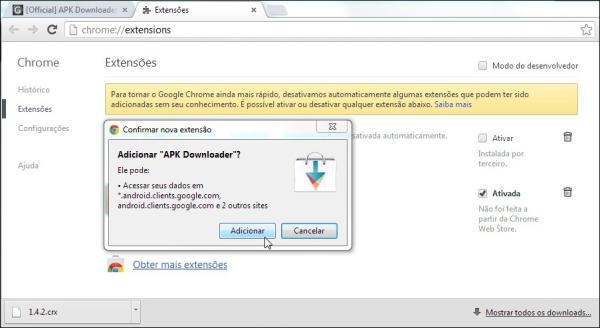
Em
seguida, é necessário configurar a extensão com as informações de sua
conta na loja da Google. Esse processo requer que você saiba o ID do seu
aparelho, seja celular ou tablet, com o qual se conecta na Google Play.
Para
descobrir o ID do seu celular, você pode discar o código *#*#8255#*#* e
verificar o número no monitor Gtalk. O ID aparece logo abaixo da seção
“Endpoint”. Você deve anotar os 16 caracteres que aparecem após
android-.
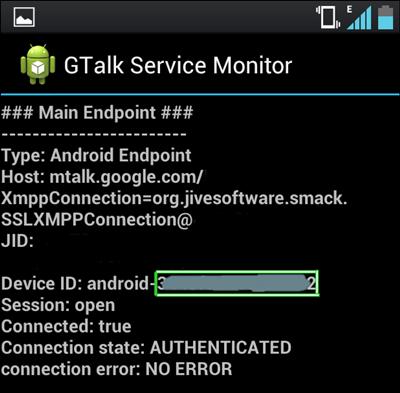
Caso esteja utilizando um tablet, a melhor opção para descobrir o ID do seu aparelho é recorrer ao aplicativo Decide ID, que serve justamente para determinar o registro do dispositivo.
Com
o número anotado, você pode configurar a extensão com as informações da
sua conta. Sem isso, ela simplesmente não funciona. Portanto, entre na
aba de extensões e acesse as opções do APK downloader.
Uma nova
janela do navegador mostra os itens que você precisa preencher para
fazer utilizar a extensão. Você deve informar o endereço de email
cadastrado na Google Play, a senha e os 16 caracteres de ID do seu
dispositivo.
Acesso e download do arquivo APK
Com a
configuração concluída, você pode começar a baixar os arquivos APK dos
aplicativos diretamente pela janela do seu navegador Chrome. Ao acessar a
Google Play e entrar na página de um aplicativo gratuito, um ícone
aparece no canto da sua barra de navegação que permite, com um único
clique, fazer o download do pacote APK do aplicativo visualizado.
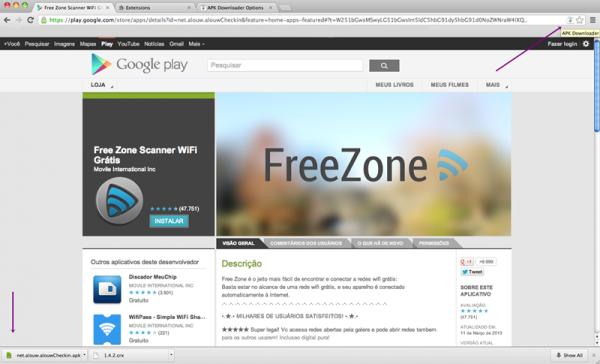
Vale
notar que o ícone do APK downloader aparece apenas para aplicativos
gratuitos e não há opção de download para apps pagos. Os arquivos podem
ser descarregados e salvos diretamente no seu computador.

0 comentário "Como salvar arquivos APK da Google Play no seu computador"
Postar um comentário